Jak přidat místní uživatelský účet ve Windows 11
Microsoft Windows 11 Hrdina / / August 17, 2021

Naposledy aktualizováno dne

V systému Windows 11 společnost Microsoft zasahuje proti typu účtů, které si můžete vytvořit. Chcete -li nastavit počítač se systémem Windows 11 Home, bude nutné jej připojit k internetu. Poté budete požádáni, abyste se přihlásili pomocí svého účtu Microsoft. Windows Pro naopak poskytne uživatelům více možností pro vytváření místních účtů. Přesto můžete přidat uživatele do systému Windows 11 Domácí stroj a udělejte z nich místního uživatele. Zde je postup.
Přidejte místního uživatele do systému Windows 11
Poznámka: Chcete -li přidat uživatele do počítače se systémem Windows 11, potřebujete účet správce.
Jít do Start> Nastavení nebo použijte klávesovou zkratku Klávesa Windows + I přímo spustit Nastavení.
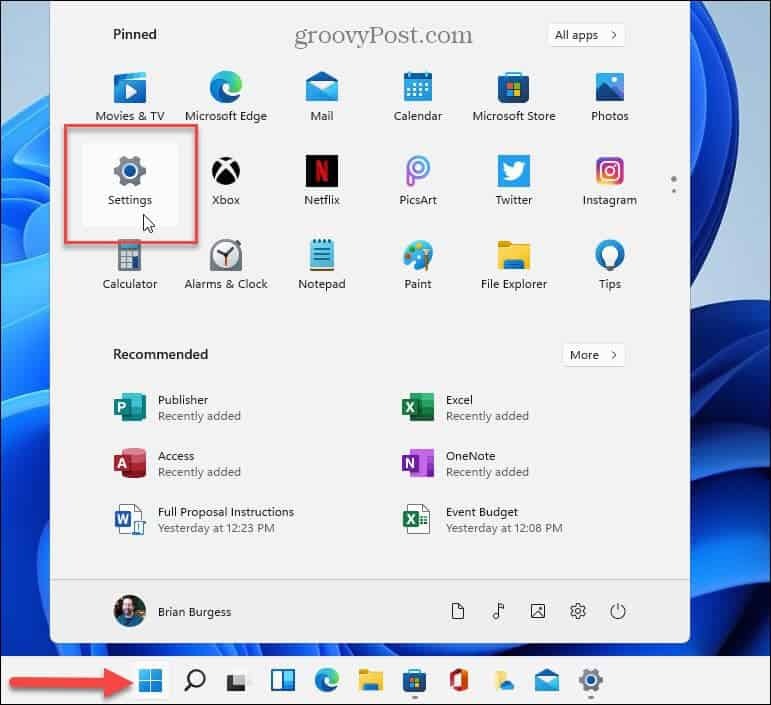
Když máte otevřenou stránku Nastavení, klikněte na Účty na levé straně a na pravé straně klikněte na možnost „Rodina a další uživatelé“.
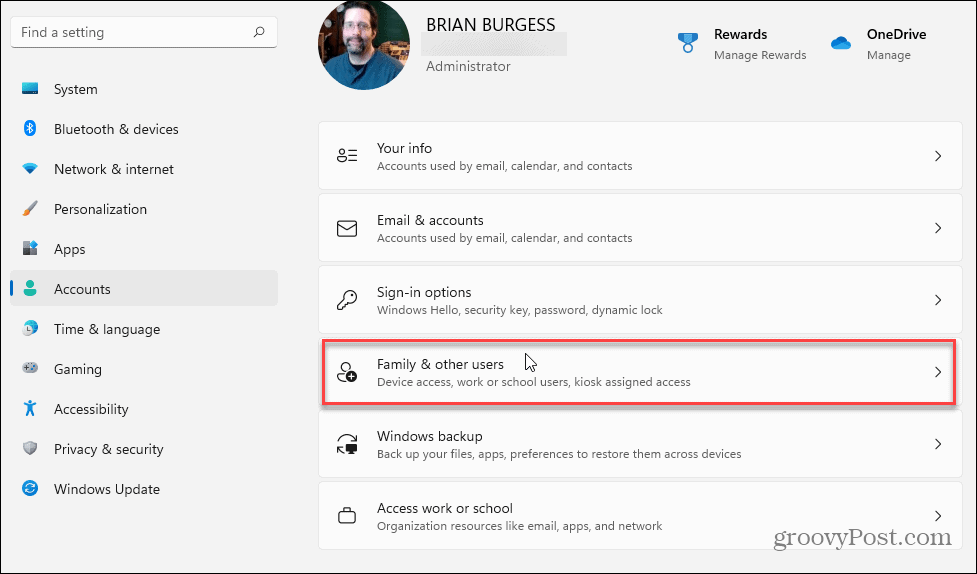
Nyní v části „Ostatní uživatelé“ klikněte na Přidat účet knoflík.
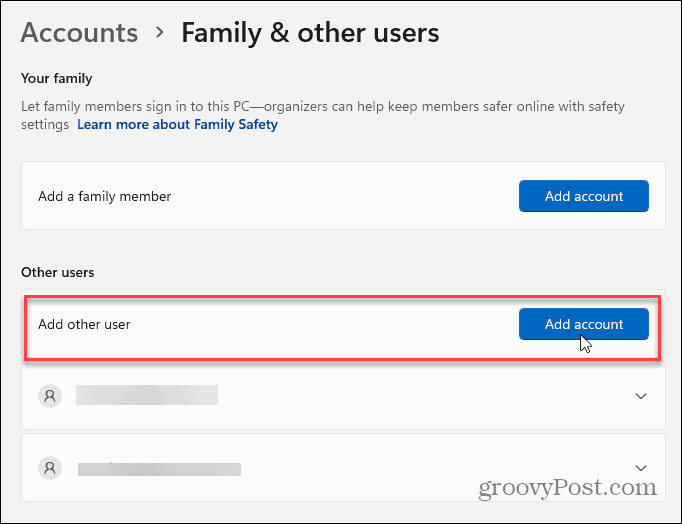
Zobrazí se obrazovka s výzvou k zadání e -mailové adresy uživatele pro účet Microsoft. Místo toho klikněte na „
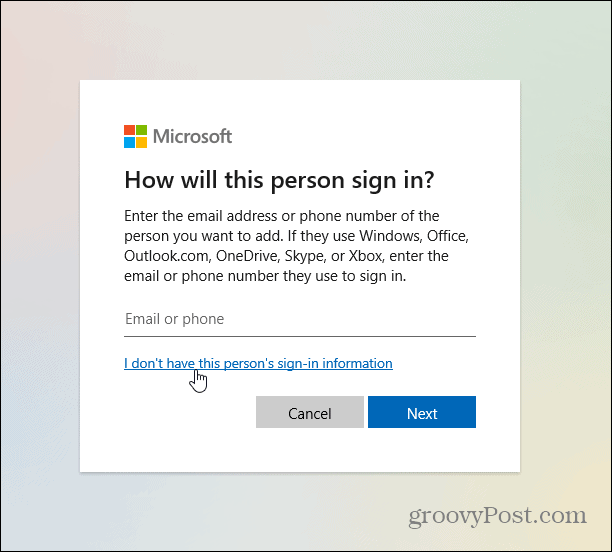
Dále klikněte na „Přidejte uživatele bez účtu Microsoft”Odkaz ze spodní části seznamu.
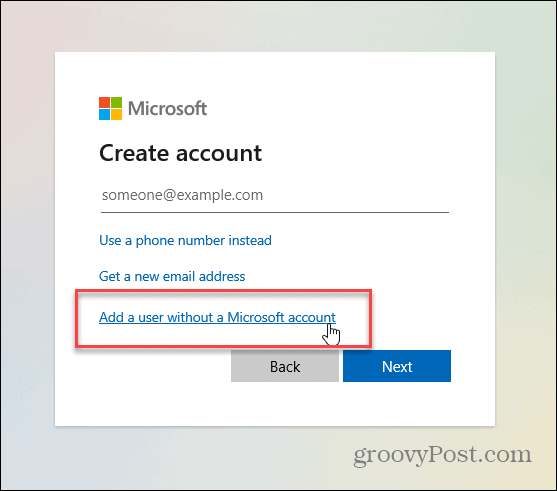
Nyní můžete zadat informace o uživateli pro místní účet. Zadejte uživatelské jméno, heslo, rady ohledně hesla a klikněte další.
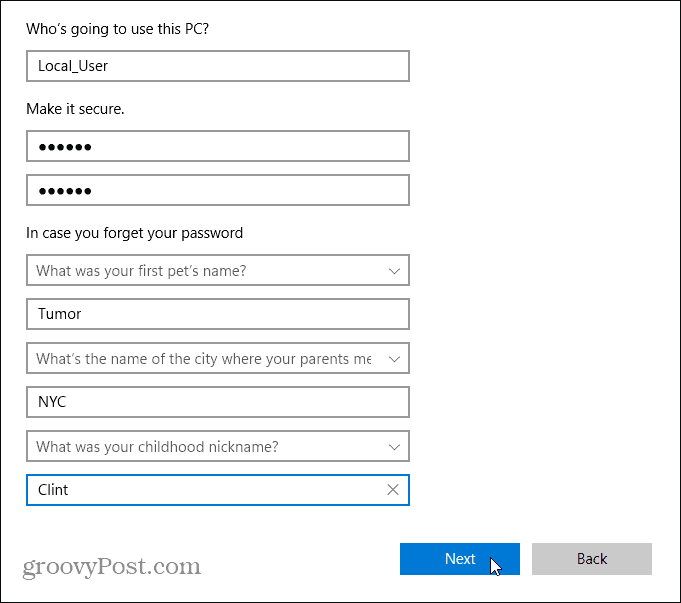
Nyní uvidíte, že nový místní uživatel byl přidán do vašeho počítače se systémem Windows 11 na obrazovce Nastavení. Bude uveden stejně jako vy přidal uživatel pomocí účtu Microsoft.
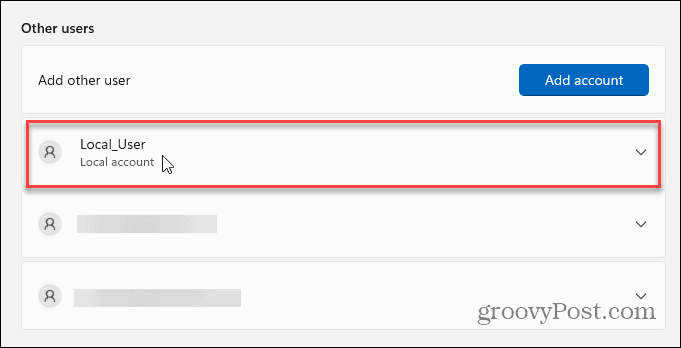
Odhlaste se ze svého účtu a v levém dolním rohu obrazovky uvidíte přidané uživatele. Místní uživatel musí kliknout na své jméno a přihlásit se pomocí hesla, které jste mu přiřadili.
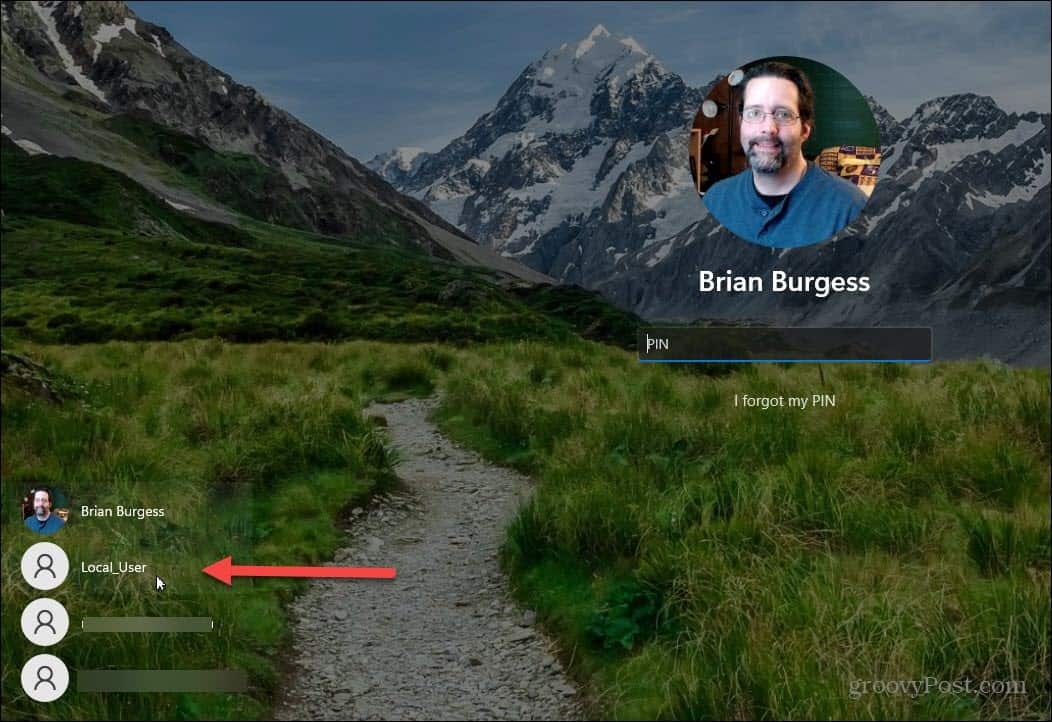
Za zmínku také stojí, že můžete změnit typ účtu místního uživatele. Klikněte na rozevírací seznam místního uživatele v Nastavení a klikněte na Změnit typ účtu tlačítko v sekci „Možnosti účtu“.
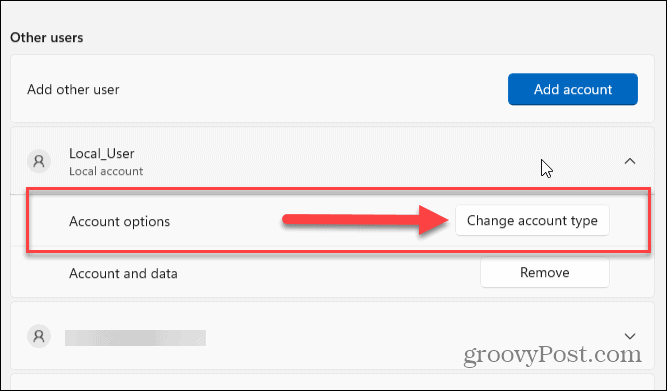
Zobrazí se dialogové okno Změnit typ účtu. Pomocí rozevíracího seznamu v části „Typ účtu“ jej změňte na Správce.
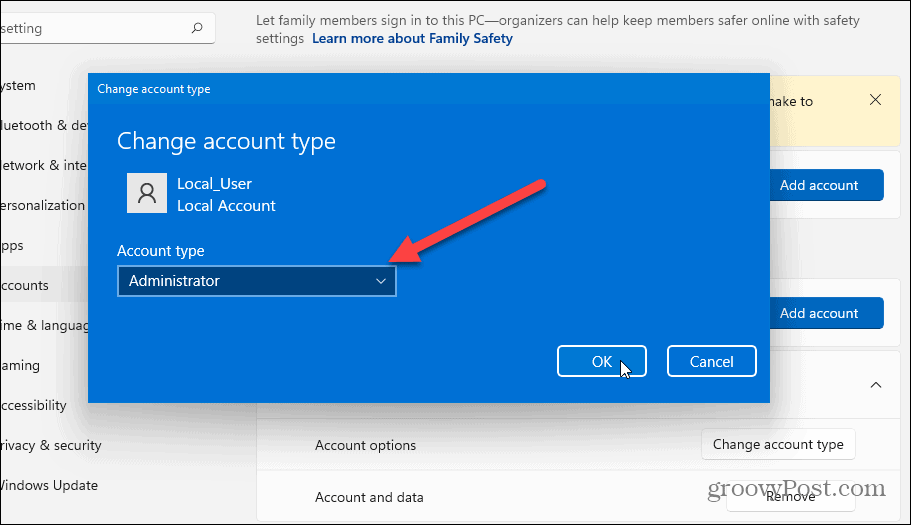
Shrnutí
Pokud máte místní uživatelský účet, nebudete muset vytvářet účet Microsoft. Tím je zajištěno, že vaše nastavení a soubory budou v počítači k dispozici pouze místně, což zajistí větší soukromí. Mějte však na paměti, že tyto položky nebudou synchronizovány s vašimi ostatními počítači bez použití účtu Microsoft.
A pokud jste počítač neaktualizovali, podívejte se na náš článek na vytvoření místního uživatele ve Windows 10. Také související s bezpečností číst o takže Windows 11 instaluje pouze aplikace z Microsoft Store.
Jak vymazat mezipaměť Google Chrome, soubory cookie a historii procházení
Chrome výborně ukládá vaši historii procházení, mezipaměť a soubory cookie a optimalizuje výkon vašeho prohlížeče online. Její způsob, jak ...
Srovnání cen v obchodě: Jak získat online ceny při nakupování v obchodě
Nákup v obchodě neznamená, že musíte platit vyšší ceny. Díky zárukám srovnávání cen můžete při nákupu v ...
Jak darovat předplatné Disney Plus pomocí digitální dárkové karty
Pokud vás Disney Plus baví a chcete se o něj podělit s ostatními, zde je návod, jak koupit předplatné Disney+ na ...
Váš průvodce sdílením dokumentů v Dokumentech, Tabulkách a Prezentacích Google
Můžete snadno spolupracovat s webovými aplikacemi Google. Zde je váš průvodce sdílením v Dokumentech, Tabulkách a Prezentacích Google s oprávněními ...
